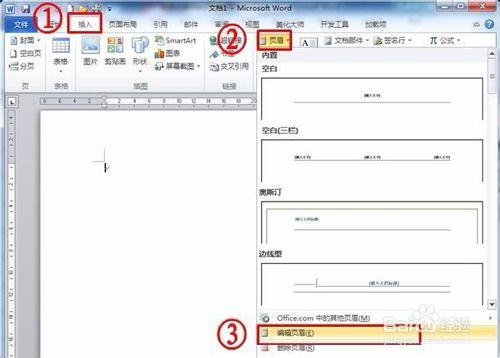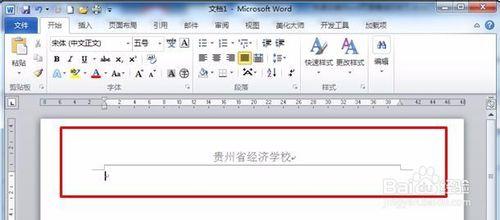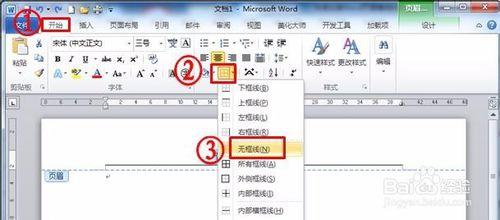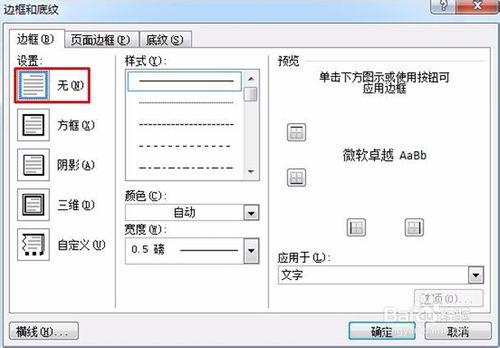在Word文檔中,只要插入頁眉,頁眉中總是有一條橫線,有時我們不需要橫線,它影響文檔的整體美觀。怎麼去掉這條橫線呢?苗條告訴你,設置技巧如下:
工具/原料
Word2010
一、插入頁眉方法/步驟
打開Word文檔,插入頁眉:單擊“插入”=〉“頁眉”,如下圖所示:
在頁眉編輯狀態下,輸入頁眉文字,比如,輸入:貴州省經濟學校,如圖所示:
頁眉插入完畢,效果如下圖所示,頁眉貴州省經濟學校下有一長條橫線。
二、去掉頁眉橫線方法/步驟
雙擊頁眉(貴州省經濟學校),進入頁眉編輯狀態,選中頁眉(貴州省經濟學校),如下圖所示:
單擊 “開始”選項卡:單擊“框線”按鈕,選擇“無框線”,如下圖所示:
退出頁眉編輯狀態,去掉橫線完畢,效果如下:
當然,多一個步驟,我們用“邊框和底紋”來去掉。在下圖中“邊框”選項卡下,設置為“無”,就可以去掉橫線了。
技巧, 頁眉, 橫線, word頁眉橫線怎麼去掉, word去掉頁眉橫線, 如何去掉頁眉橫線, 頁眉橫線怎麼去掉, 去掉頁眉橫線, 怎麼去掉頁眉的橫線, 頁眉上的橫線怎麼去掉, 怎樣去掉頁眉的橫線, wps頁眉橫線怎麼去掉,